Colaborar com convidados de outros ambientes na cloud do Microsoft 365
As organizações do Microsoft 365 têm um de vários tipos de inquilino e estão localizadas numa das três clouds da Microsoft:
| Ambiente da cloud do Microsoft Azure | Ambiente na cloud do Microsoft 365 |
|---|---|
| Microsoft Azure Commercial | Comercial, GCC |
| Microsoft Azure Government | GCC High, DoD |
| Microsoft Azure China | China (21Vianet) |
Para convidar convidados de uma organização num ambiente na cloud do Microsoft Azure diferente, tem de fazer o seguinte:
- Se a organização com a qual pretende colaborar estiver num ambiente de cloud diferente do Microsoft Azure (como comercial e DoD), ative as ligações entre inquilinos com esse ambiente na cloud do Microsoft Azure.
- Configure as definições de acesso entre inquilinos no Microsoft Entra ID com a organização com a qual pretende colaborar.
Tenha em atenção que os inquilinos do Microsoft Azure Government (Microsoft 365 GCC High e DoD) não podem criar uma ligação entre inquilinos com inquilinos no Microsoft Azure China.
Observação
Os clientes VDI não são suportados para convidados entre clouds.
As contas de Membro B2B não são suportadas para convidados entre clouds. Todos os utilizadores na cloud têm de ser do tipo convidado B2B.
Importante
A organização com a qual está a colaborar também tem de configurar estas definições para a organização.
Pré-requisitos
Convidar convidados de organizações noutros ambientes na cloud do Microsoft 365 requer que o acesso de convidado seja configurado para a sua organização. Se ainda não tiver configurado o acesso de convidado, veja uma das seguintes opções, consoante o seu cenário:
- Colaborar com convidados em um documento
- Colaborar com convidados em um site
- Colaborar com convidados em uma equipe
Além disso, para permitir a colaboração B2B com uma organização num ambiente na cloud diferente do Microsoft 365, precisa do ID de inquilino da organização. Se souber o nome de domínio completamente qualificado da outra organização, pode procurar o tenantID no centro de administração do Teams. Abra as definições da reunião, selecione Pesquisa em Reuniões entre clouds, escreva o nome de domínio completamente qualificado e selecione Mostrar ID do inquilino.
Para obter as melhores experiências de reunião em clouds da Microsoft, certifique-se de que a sua rede está pronta para o Microsoft Teams. Preparar a rede da sua organização para o Microsoft Teams contém orientações sobre como otimizar a sua rede para o Teams. Certifique-se também de que o DNS, IPs e Portas necessários estão ativados para cada uma das clouds M365 em que os seus utilizadores estão a colaborar. A tabela seguinte liga às definições de ponto final para cada um dos ambientes da cloud M365:
| Ambiente da Cloud do Microsoft 365 | Pontos de extremidade |
|---|---|
| Comercial, GCC | Pontos de extremidade mundiais |
| CCG Alto | Pontos de extremidade do US Government GCC High |
| DoD | Pontos de extremidade do US Government DoD |
| China (21Vianet) | Microsoft 365 Operado pela 21Vianet |
Permitir ligações entre inquilinos com outros ambientes na cloud do Microsoft 365
Se estiver a configurar a partilha de convidados com um inquilino que esteja num ambiente na cloud do Microsoft Azure diferente do seu, terá de ativar as ligações com esse ambiente na cloud antes de adicionar a relação organizacional.
Ative o ambiente na cloud do Microsoft Azure com o qual pretende colaborar nas definições de acesso entre inquilinos do Microsoft Entra.
Inicie sessão no Microsoft Entra ID com uma conta de Administrador de segurança.
Selecione Identidades Externas e selecione Configurações de acesso entre locatários.
Selecione Definições da cloud da Microsoft.
Selecione as caixas de verificação junto aos ambientes de cloud externos do Microsoft Azure que pretende ativar.
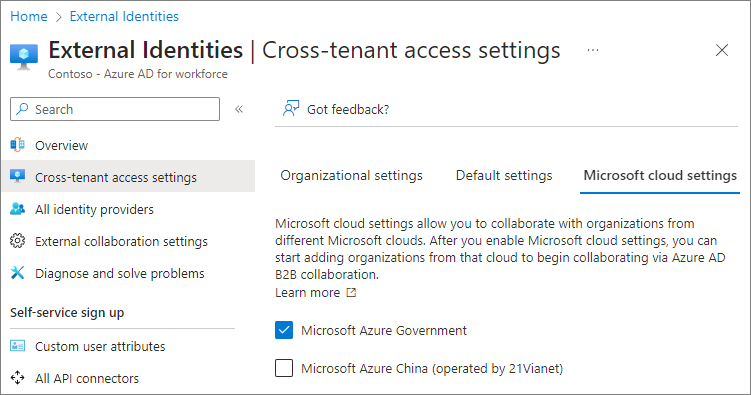
Adicionar uma organização
Depois de ativar os ambientes na cloud com os quais pretende colaborar, tem de adicionar as organizações específicas com as quais pretende ativar a colaboração B2B. Ao contrário da colaboração B2B com organizações no mesmo ambiente na cloud, a colaboração B2B com organizações em diferentes ambientes na cloud do Microsoft 365 requer que cada organização seja adicionada às definições de acesso entre inquilinos do Microsoft Entra.
Para adicionar uma organização
- Inicie sessão no Microsoft Entra ID com uma conta de Administrador de segurança.
- Selecione Identidades Externas e selecione Configurações de acesso entre locatários.
- Selecione Configurações organizacionais.
- Selecione Adicionar organização.
- No painel Adicionar organização , escreva o ID do inquilino da organização e prima Enter. (Tenha em atenção que não pode procurar nomes de domínio de outras clouds.)
- Selecione Adicionar.
- A organização aparece na lista de organizações. Neste ponto, todas as configurações de acesso para essa organização são herdadas de suas configurações padrão.
As novas organizações herdam as definições de colaboração B2B da predefinição. Se as predefinições bloquearem a colaboração B2B ou se quiser limitar a colaboração a utilizadores ou grupos específicos, atualize as definições de entrada e saída da organização.
Configurar definições de entrada para a organização
Utilize as definições de entrada para especificar que utilizadores ou grupos da organização externa podem aceder aos recursos na sua organização.
Para configurar configurações de entrada para uma organização
- Selecione o link de acesso de entrada para a organização que você deseja modificar.
- No separador colaboração B2B , selecione Personalizar definições.
- No separador Utilizadores e grupos externos, selecione Permitir acesso e Todos os <utilizadores e grupos da organização>. (Pode escolher Selecionar <utilizadores e grupos da organização> se quiser limitar o acesso a utilizadores e grupos específicos, como aqueles que assinaram um contrato de não divulgação.)
- Se quiser limitar o acesso de convidados ao Microsoft 365, pode selecionar a aplicação do Office 365 no separador Aplicações .
- Selecione Salvar e feche a folha Configurações de acesso de entrada.
Configurar definições de saída para a organização
Utilize as definições de saída para especificar que utilizadores ou grupos da sua organização podem aceder aos recursos na organização externa.
Para configurar configurações de saída para uma organização
- Selecione o link de acesso de saída para a organização que você deseja modificar.
- No separador colaboração B2B , selecione Personalizar definições.
- No separador Utilizadores e grupos , selecione Permitir acesso e defina Aplica-se a todos os utilizadores ou selecione os utilizadores ou grupos que pretende permitir para aceder à organização externa.
- Selecione Salvar, escolha Sim para confirmar e feche a folha Configurações de acesso de saída.
Tópicos relacionados
Reunir com pessoas noutras clouds do Microsoft 365
Configurar as definições da Cloud da Microsoft para colaboração B2B
Configurar configurações de acesso entre locatários para conexão direta B2B